Setelah kita membuat DataBase menggunakan fungsi dari Tollbox text, maka pada saat ini kita akan membuat DataBase dengan menggunakan control lain selain text, yaitu : ComboBox, CheckBox dan OptionGroup.
Langkah-langkah awalnya sama dengan membuat DataBase
menggunakan control text, yang hanya membedakan anda harus
menempelkan/meletakan ComboBox, CheckBox dan OptionGroup kedalam Form anda.
Langsung saja kita kedalam pembahasan.
Langkah – langkah yang anda harus lakukan.
Desaint form sebagai
berikutMenambah tombol DBGrid di ToolBox (untukmelihat data pada form)
Pembuatan DataBase Pembuatan DataBasenya menggunakan
Ms-Access.
Langkah
– lankgah membuat DataBase :
1. Klik Add Ins pada MenuBar
kemudian pilih Visual Data Manager, maka akan keluar jendela VisData.
2. Dijendela VisData klik File pilih New kemudian
pilih Microsoft Access kemudian pilih Version 7.0 MDB, maka akan mucul jedela
Save DataBase, ( Dalam membuat DataBase pastikan penyimpanan form, Project dan
DataBase tersimpan dalam satu folder, karena bila tidak dalam satu folder maka
data tidak terbaca), kemudian simpan DataBase.
3. Dari jendela DataBase Windows klik kanan pada
Properties kemudian klik New Table, maka akan keluar jendela Table Structure.
4. Dijendela Table Structure isikan nama table anda
di Table Name,contoh : TB_TRANSAKSI.
5. kemudian klik Add Field, maka akan keluar
jendela Add Field dan isikan nama-nama field dan pilih Type dan Size sesuai
dengan kebutuhan anda.
catatan : untuk data yang bersifat/menunjukan uang maka gunakan type data Currency, untuk data yang bersifat angka tidak lebih dari 2 digit gunakan Interger.
setelah filed yang anda masukan selesai klik close.
disini anda dapat melihat field - field anda tadi difield list.
kemudian klik Add Index.
6. Add Index (untuk menentukan
Primary key pada form anda), maka akan mucul jendela Add Index, klik Field yang
akan menjadi Index/primary key, contoh : NO_SEWA. Kemudian berinama pada Name
(nama field dan nama index tidak boleh sama), kemudian klik OK dan Close.
disini anda dapat melihat seluruh fild yang akan anda gunakan untuk keperluan anda.
Klik Build the Table, maka Table anda yang anda
buat akan terlihat di jendela VisData
Database Window.
disini anda melihat Table yang anda gunakan dalam data anda sudah siap.
Sebelum memasukan rumus/syntax rubahlah name
pada CommandButton anda sesuai dengan Caption, (ini hanya untuk mempermudah
saat memasukan rumus/syntax pada jendela
editor, jika anda tidak ingin merubahnya tidak apa-apa).
Caranya klik CommandButton yang akan dirubah
name lalu klik Name pada jendela Properties kemudian samakan pada Caption anda.
Setelah semua sudah selesai sekarang kerja anda akan berpindah kejendela Editor, caranya double klik pada form/menu yang menempel pada toolbox anda.
- Rumus General (Bersih dan Tampil)
- Rumus Form Load
- Rumus Tambah
- Rumus Simpan
- Rumus Edit
- Rumus Hapus
- Rumus Keluar
- Rumus Refresh
- Rumus Cari
- Rumus ComboBox
- Rumus CheckBox
- Rumus OpionGroup
- Rumus Pada Text
Selamat mencoba kawan, jika anda menemukan kesulitan jangan lupa komnetarnya. saya membuaka untuk siapa saja.







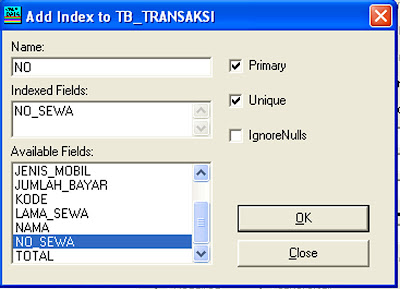



Hi,
BalasHapusMau tanya, kalo untuk menggabungkan data checkbox yang diklik ke dalam 1 table database access gimana ya?
contoh ada 6 checkbox:
Checkbox1=Lap1
Checkbox2=Lap2
Checkbox3=Lap3
Checkbox4=Lap4
Checkbox5=Lap5
Checkbox6=Lap6
Nah terus contoh kita klik checkbox1, checkbox2, checkbox4
ntar di database accessnya itu menyimpan semua data dari checkbox yang diklik dalam 1 table.
Tolong dibantu ya :D